你可以想像? 您甚至可以向虛擬助理發送命令來完成您想做的所有事情,包括聽您最喜歡的音樂! 一是 Alexa.
你想知道如何 Alexa 可以播放 iTunes 庫嗎 ? 好吧,如果您碰巧是那些想知道是否可能被提及的人之一,那麼您一定會在這篇文章中知道答案。
在開始之前,我們將首先查看這個名為“Alexa”的人工智能是什麼,以及它如何對像你這樣的用戶有益。
內容指南 第 1 部分:什麼是 Alexa,它有什麼幫助?第 2 部分:Alexa 可以訪問我的音樂庫嗎?第 3 部分:如何在 Alexa 上播放 Apple Music 或 iTunes第4部分:如何將您喜歡的Apple音樂歌曲流式傳輸到Alexa第四部分:總結
亞馬遜Alexa,更通俗地稱為“Alexa”,是亞馬遜自行創建和開發的人工智慧虛擬助理。 這首先被亞馬遜產品整合和使用,例如亞馬遜智慧揚聲器,其中用戶利用他們的聲音作為人工智慧提到的命令訊號。
它最初於 2014 年 5.0 月發布,直到今天仍然是最常用的清單。 Kindle 和 Echo 裝置使用 8.0 作業系統,Apple 裝置使用 iOS 4.4,Android 裝置使用 XNUMX 版本,使其與多種裝置和小工具相容,包括:
借助 Alexa,您可以做很多事情,包括讓用戶聆聽最喜歡的歌曲、創建購物清單、檢查交通狀態和天氣監測或更新、設置日常鬧鐘和提醒、播放播客和有聲讀物、獲取掌握有關最新新聞甚至體育賽事等的即時事件和資訊。
Alexa 甚至可以控制多個智慧型設備,使其成為一個自動化系統。 如果您說的是英語以外的語言,則無需擔心,因為 Alexa 可以支援許多其他語言,包括德語、法語、西班牙語、葡萄牙語、日語,甚至印地語。
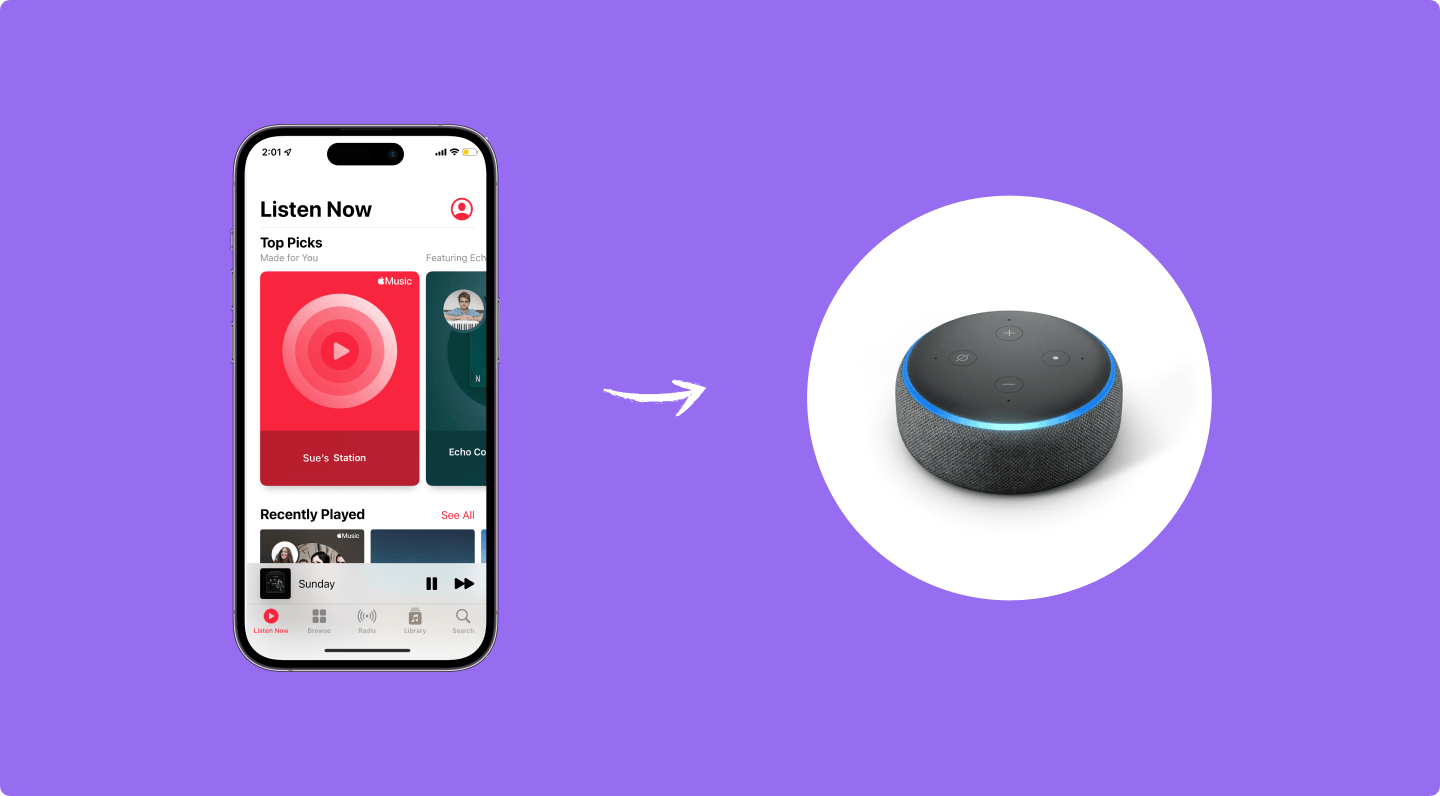
Alexa 可以播放 iTunes 資料庫嗎? 在本文的下一部分中,您將了解 Alexa 在 iTunes 庫中播放音樂和歌曲的功能。 如果您想了解如何執行此操作,請務必留在此頁面並繼續閱讀。
許多音樂愛好者肯定會使用某種音樂串流服務。 , iTunes 可能是選擇之一。
使用 iTunes 時,只要您訂閱或穩定的網路連接,您就可以隨時隨地收聽多首歌曲。 除了聆聽歌曲之外,您還可以播放播客或有聲讀物,並使用 iTunes 作為電影、電視節目等的儲存和播放器。
Alexa 可以播放 iTunes 資料庫嗎? 是的,它可以。 在這一部分中,我們的重點將更多地放在利用 Alexa 的功能播放 iTunes 歌曲。
如果您的 iTunes 資料庫中碰巧有一堆您最喜歡的歌曲,無論這些歌曲是保存在您的個人電腦還是手機上,您都可以 通過Echo等智能揚聲器播放它們 只需使用藍牙連接即可。
您可以按照以下常規步驟使用藍牙連接將您的庫串流傳輸到 Echo 設備,以啟動並運行您的裝置。以下是設定您將要使用的裝置並最終在 Alexa 上播放 iTunes 的簡單指南。
下面的文字將詳細解釋所提到的兩者。
您需要做的第一件事是前往裝置的「設定」按鈕(即使您使用的是個人電腦或手機)。 到達那裡後,請確保對其進行導航並打開以繼續。
這樣做後,您必須告訴Alexa“連接到新的藍牙設備”。
完成要執行的第一步後,回到設備並勾選“迴聲”選項,一旦您看到它出現在成功連接的設備列表下方的屏幕上。
完成後,現在可以使用Alexa將iTunes庫下的所有那些歌曲免費流式傳輸到揚聲器上。
請注意,如果您想斷開揚聲器的連接,您只需說“Alexa,斷開與我的設備的連接”即可。 之後,將完成斷開連線。
在這一部分中,您初步發現 Alexa 可以播放 iTunes 庫中所有您喜愛的歌曲。 現在,我們還將討論使用 Apple Music 時必須執行的步驟。
那裡也可能有很多 Apple Music 用戶。 如果您一直在尋求有關“Alexa 如何播放 iTunes 資料庫”的指南,您不必擔心,因為我們也將在這裡討論它。
而且,如果您要使用 Amazon Echo 設備,此處的步驟將非常有幫助。 設定太簡單了!
這是每個步驟的詳細信息。
首先,您需要在手機上打開Alexa應用程序。 如果未安裝該應用程序,則即使使用的是iOS設備或Android設備,也可以下載該應用程序。 轉到“設置”按鈕,然後單擊“音樂”。
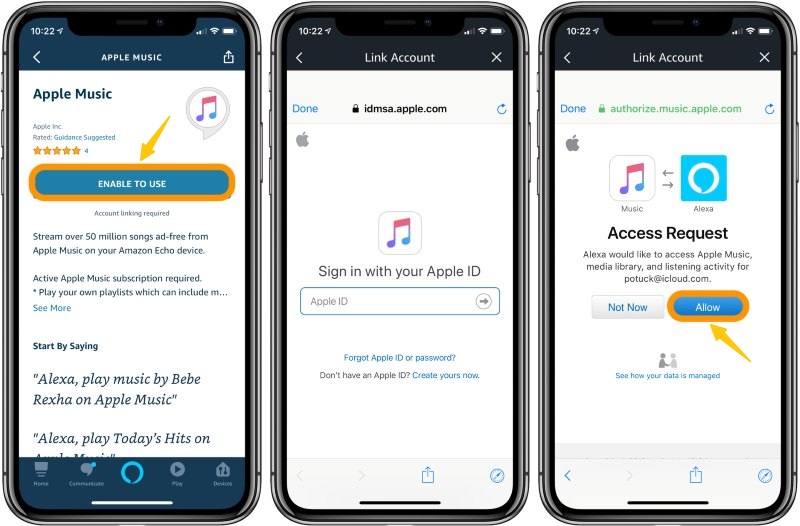
接下來需要做的是選擇您將看到的“鏈接新服務(+)”選項,然後從列出的那些服務選項中選擇“ Apple Music”。 之後,將提示您使用Apple用戶名和密碼登錄。 只需提供所需的詳細信息,然後單擊“完成”按鈕即可。
完成第一步後,您需要將 Apple Music 設定為預設串流服務。 您可以前往「預設服務」按鈕,然後點擊「Apple Music」來完成此操作。 之後,您只需向 Alexa 發送命令即可播放您想聽的所有歌曲!
但是,如果您想下載您最喜歡的 Apple Music 歌曲並進行串流傳輸,甚至可以離線播放,該怎麼辦? 您知道可以使用哪些方法嗎? 我們將在下一部分中為您提供一個範例。
當然,您可以透過多種方式獲得您最喜愛的 Apple Music 歌曲的副本。 一種方法是使用第三方軟體應用程序,例如我們即將解決的這個應用程式 - DumpMedia Apple Music 音樂轉檔器.
DumpMedia Apple Music Converter 是一個很棒的工具,可以刪除 Apple Music 歌曲的 DRM(數位版權管理)保護。
因為Apple Music歌曲是 DRM-受保護,使用者無法直接下載歌曲並在任何其他未經授權的裝置上播放。 但是,無需擔心這一點。
此外,有了這個 DumpMedia Apple Music Converter,您可以轉換和下載任意數量的 Apple Music 歌曲以供離線串流! 有可能 將 iTunes 歌曲導入另一個應用程序 了。

另外,你必須有辦法 與朋友分享那些歌曲 不必擔心文件格式,因為此轉換器還可以執行文件轉換!
現在,如果您擔心需要執行的程序,請不要考慮太多,因為我們當然也會討論本文中所需的步驟。 這是那些。
這是使用它的簡單指南 DumpMedia 蘋果音樂轉換器。
讓我們進一步研究這三個步驟。
第 1 步:下載並安裝 DumpMedia Apple Music 音樂轉檔器
無需擔心此問題,只需繼續此過程即可。 如果您想複製已有的歌曲,請在「庫」選單下勾選「音樂」。 完成後,您現在將看到 Apple 資料庫中儲存的所有歌曲和播放清單。
為了能夠選擇要下載和轉換的歌曲,您可以勾選每個歌曲旁邊的複選框,或者使用搜尋欄輕鬆找到您想要下載的特定歌曲。

步驟2:對結果輸出的設置進行調整
下一步應該要做的是對結果輸出的設定進行調整。 您可以從列出的格式中選擇任何格式。 該應用程式支援許多無 DRM 的格式,包括 MP3.
這也支持 AC3 中的那些, M4A、M4R、AIFF、FLAC、AU,甚至 MKA 格式。 選擇 MP3 或任何其他格式作為輸出格式當然取決於您。 該工具還允許您更改其他選項,例如位元率和取樣率。
您也可以對產生的檔案執行重命名。 在此步驟中,您還需要指定輸出路徑或儲存檔案的目標位置。

步驟3:勾選[轉換]按鈕即可開始程序
完成個性化或自定義所需的所有調整後,最後一步將是轉換過程。 您只需點擊屏幕右下角的“轉換”按鈕即可。

只需執行三個簡單的步驟,即使您沒有訂閱 Apple Music 或未連接到互聯網,您也可以擁有您喜愛的 Apple Music 歌曲的副本並播放這些歌曲!
Alexa如何播放iTunes資料庫? 現在您知道 Amazon Alexa 也可以播放 Apple Music 歌曲! 它是一個人工智慧虛擬助手,可以做很多事情。
除了了解有關 Alexa 及其功能的大量資訊外,我們還討論了一個令人驚嘆的軟體應用程序,可以輕鬆下載和保存 Apple Music 歌曲( DumpMedia Apple Music 音樂轉檔器).
您想了解更多嗎? 我們也許可以回答您! 將您的想法留在下面!
